解决宽带路由器无法上网和网速不稳的办法_疑难_网络_脚本之家
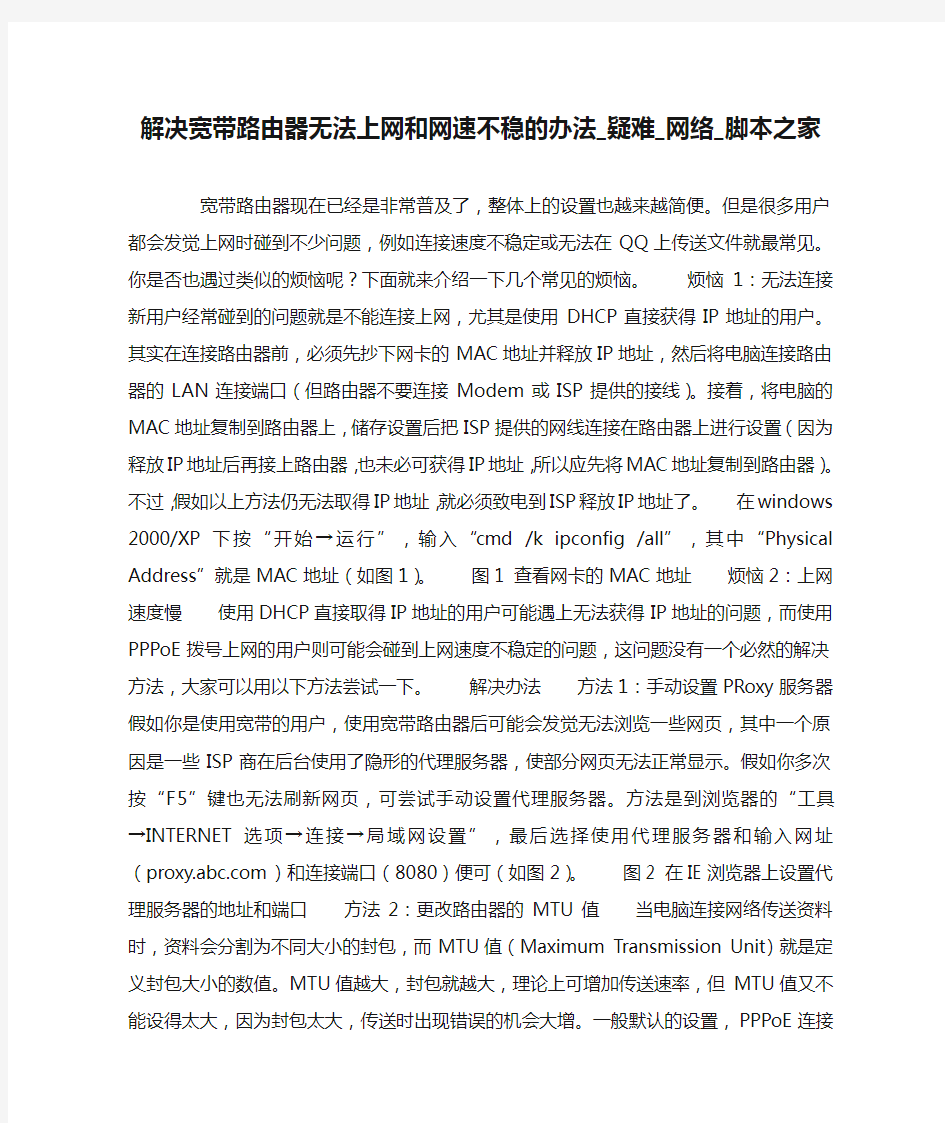
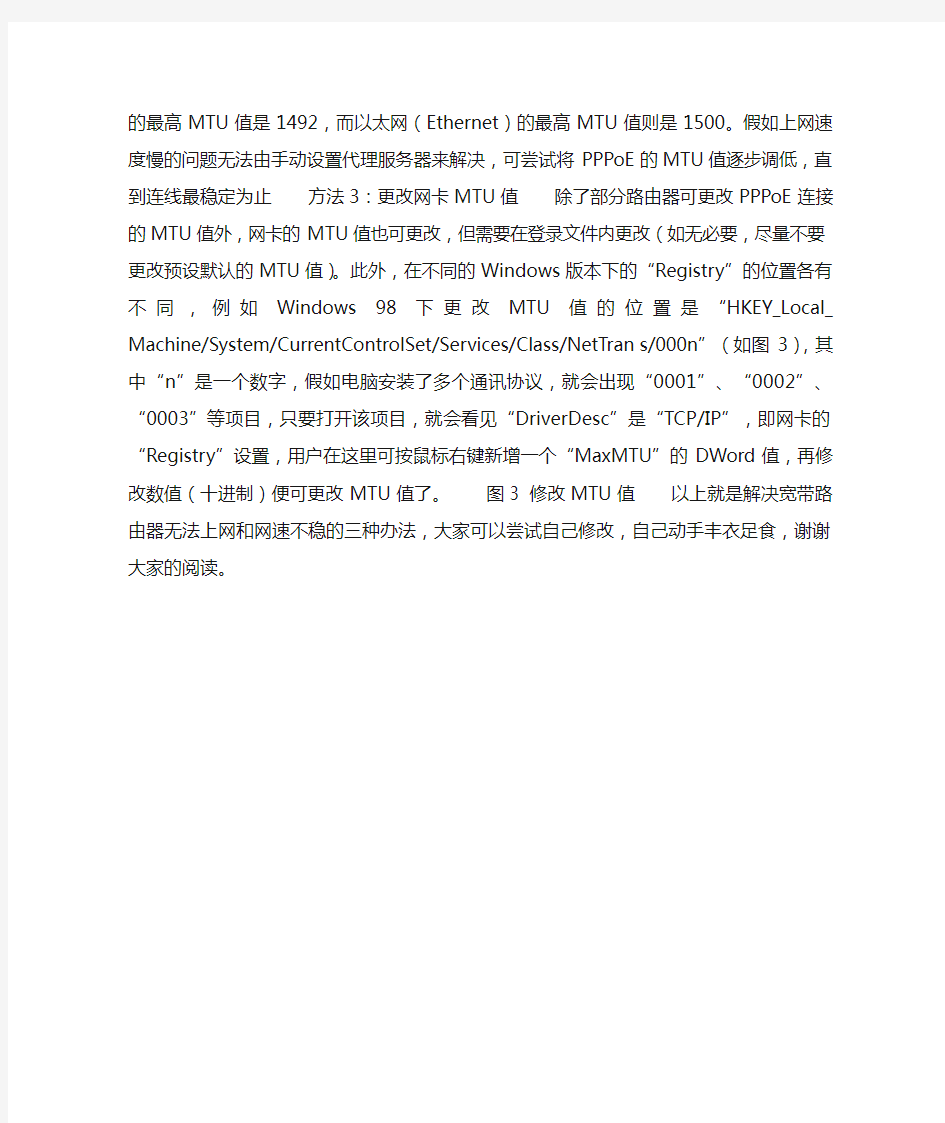
解决宽带路由器无法上网和网速不稳的办法_疑难_网络_脚
本之家
宽带路由器现在已经是非常普及了,整体上的设置也越来越简便。但是很多用户都会发觉上网时碰到不少问题,例如连接速度不稳定或无法在QQ上传送文件就最常见。你是否也遇过类似的烦恼呢?下面就来介绍一下几个常见的
烦恼。烦恼1:无法连接新用户经常碰到的问题就是不能连接上网,尤其是使用DHCP直接获得IP地址的用户。其实在连接路由器前,必须先抄下网卡的MAC地址并
释放IP地址,然后将电脑连接路由器的LAN连接端口(但路由器不要连接Modem或ISP提供的接线)。接着,将电脑的MAC地址复制到路由器上,储存设置后把ISP提供的网线连接在路由器上进行设置(因为释放IP地址后再接上路由器,也未必可获得IP地址,所以应先将MAC地址复制到路由器)。不过,假如以上方法仍无法取得IP地址,就必须致电到ISP释放IP地址了。在windows 2000/XP下按“开始→运行”,输入“cmd /k ipconfig /all”,其中“Physical Address”就是MAC地址(如图1)。图1 查看网卡的MAC地址烦恼2:上网速度慢使用DHCP直接取得IP地址的用
户可能遇上无法获得IP地址的问题,而使用PPPoE拨号上网的用户则可能会碰到上网速度不稳定的问题,这问题没有
一个必然的解决方法,大家可以用以下方法尝试一下。
解决办法方法1:手动设置PRoxy服务器假如你是使用宽带的用户,使用宽带路由器后可能会发觉无法浏览一些网页,其中一个原因是一些ISP商在后台使用了隐形的代理服务器,使部分网页无法正常显示。假如你多次按“F5”键也无法刷新网页,可尝试手动设置代理服务器。方法是到浏览器的“工具→INTERNET选项→连接→局域网设置”,最后选择使用代理服务器和输入网址(https://www.360docs.net/doc/8511415780.html,)和连接端
口(8080)便可(如图2)。图2 在IE浏览器上设置代理服务器的地址和端口方法2:更改路由器的MTU值
当电脑连接网络传送资料时,资料会分割为不同大小的封包,而MTU值(Maximum Transmission Unit)就是定义封包大小的数值。MTU值越大,封包就越大,理论上可增加传送速率,但MTU值又不能设得太大,因为封包太大,传送时出
现错误的机会大增。一般默认的设置,PPPoE连接的最高MTU值是1492,而以太网(Ethernet)的最高MTU值则是1500。假如上网速度慢的问题无法由手动设置代理服务器来解决,可尝试将PPPoE的MTU值逐步调低,直到连线最稳定为止方法3:更改网卡MTU值除了部分路由器
可更改PPPoE连接的MTU值外,网卡的MTU值也可更改,但需要在登录文件内更改(如无必要,尽量不要更改预设默认的MTU值)。此外,在不同的Windows版本下的“Registry”
的位置各有不同,例如Windows 98下更改MTU值的位置是“HKEY_Local_
Machine/System/CurrentControlSet/Services/Class/NetTra n s/000n”(如图3),其中“n”是一个数字,假如电脑安装了多个通讯协议,就会出现“0001”、“0002”、“0003”等项目,只要打开该项目,就会看见“DriverDesc”是“TCP/IP”,即网卡的“Registry”设置,用户在这里可按鼠标右键新增一个“MaxMTU”的DWord值,再修改数值(十进制)便可更改MTU值了。图3 修改MTU值以上就是解决宽带路由器无法上网和网速不稳的三种办法,大家可以尝试自己修改,自己动手丰衣足食,谢谢大家的阅读。
网络与信息安全的网络应用服务安全分析
网络与信息安全的网络应用服务安全分析 当前的信息化对网络与信息安全提出了更高的要求。网络与信息的安全性已成为维护国家安全、社会稳定的焦点。网络应用是利用网络以及信息系统直接为用户提供服务以及业务的平台。网络应用服务直接与成千上万的用户打交道:用户通过网络应用服务浏览网站、网上购物、下载文件、看电视、发短信等,网络应用服务的安全直接关系到广大网络用户的利益。因此网络应用服务的安全是网络与信息安全中重要组成部分。 一、网络应用服务安全相关概念 虽然当前全社会关注网络与信息安全,但对网络与信息安全的相关概念、范围却缺乏共识。当前常用的概念与说法有网络安全、信息安全、网络与信息安全、信息与信息安全、信息系统安全、网络应用服务、网络业务等。不同的部门对上述概念基于各自的立场与利益做出了不同的解释,导致当前概念与范围相对混乱。本文采用如下定义。 信息安全:狭义信息安全是指信息的机密性、完整性和不可否认性,主要研究加密和认证等算法。狭义信息安全还可能包括意识形态相关的内容安全。广义信息安全通常是指信息在采集、加工、传递、存储和应用等过程中的完整性、机密性、可用性、可控性和不可否认性以及相关意识形态的内容安全。 网络安全:狭义的网络安全通常是指网络自身的安全。如果网络与业务捆绑,例如电话网,则还包括业务的安全。狭义的网络安全通常不提供高层业务,只提供点到点传送业务的网络。广义的网络安全除包括狭义网络安全内容外还包括网络上的信息安全以及有害信息控制。广义的网络安全通常用在提供高层业务的网络。 网络与信息安全:对于基础电信网,例如光纤网、传输网、支撑网、信令网以及同步网而言,网络安全仅仅包括网络自身安全以及网络服务安全。网络和信息安全主要强调除网络自身安全以及服务提供安全外,还包括网络上的信息机密性、完整性、可用性以及相关内容安全的有害信息控制。网络与信息安全范围等同与广义的网络安全。 网络应用服务:在网络上利用软/硬件平台满足特定信息传递和处理需求的行为。信息在软/硬件平台上处理,通过网络在平台与信息接收者/发送者之间传递。一些商务模式完善的网络应用服务已成为电信业务。 网络应用服务安全:包括网络与应用平台的安全,由网络应用平台提供的服务能够合法有效受控开展,还包括网络应用的信息存储、传递加工处理能完整、机密且可用,信息内容涉及内容安全时能及时有效采取相应措施。 二、网络应用服务安全分层 网络应用服务安全可以分为如下四层。 网络与应用平台安全:主要包括网络的可靠性与生存行与信息系统的可靠性和可用性。网络的可靠性与生存行依靠环境安全、物理安全、节点安全、链路安全、拓扑安全、系统安全等方面来保障。信息系统的可靠性和可用性可以参照计算机系统安全进行。 应用服务提供安全:主要包括应用服务的可用性与可控性。服务可控性依靠服务接入安全以及服务防否认、服务防攻击、国家对应用服务的管制等方面来保障。服务可用性与承载业务网络可靠性以及维护能力等相关。 信息加工和传递安全:主要包括信息在网络传输和信息系统存储时完整性、机密性和不可否认性。信息完整性可以依靠报文鉴别机制,例如哈希算法等来保障,信息机密性可以依靠加密机制以及密钥分发等来保障,信息不可否认性可以依靠数字签名等技术来保障。 信息内容安全:主要指通过网络应用服务所传递的信息内容不涉及危害国家安全,泄露国家秘密或商业秘密,侵犯国家利益、公共利益或公民合法权益,从事违法犯罪活动。三、网络应用服务的分类 网络应用服务可以有多种分类方法。一些典型的分类方法如下文所述。
解决网速变慢的方法
网速慢的几种原因: 一、网络自身问题 您想要连接的目标网站所在的服务器带宽不足或负载过大。处理办法很简单,请换个时间段再上或者换个目标网站。 二、网线问题导致网速变慢 我们知道,双绞线是由四对线按严格的规定紧密地绞和在一起的,用来减少串扰和背景噪音的影响。同时,在T568A标准和T568B标准中仅使用了双绞线的1、2和3、6四条线,其中,1、2用于发送,3、6用于接收,而且1、2必须来自一个绕对,3、6必须来自一个绕对。只有这样,才能最大限度地避免串扰,保证数据传输。本人在实践中发现不按正确标准(T586A、T586B)制作的网线,存在很大的隐患。表现为:一种情况是刚开始使用时网速就很慢;另一种情况则是开始网速正常,但过了一段时间后,网速变慢。后一种情况在台式电脑上表现非常明显,但用笔记本电脑检查时网速却表现为正常。对于这一问题本人经多年实践发现,因不按正确标准制作的网线引起的网速变慢还同时与网卡的质量有关。一般台式计算机的网卡的性能不如笔记本电脑的,因此,在用交换法排除故障时,使用笔记本电脑检测网速正常并不能排除网线不按标准制作这一问题的存在。我们现在要求一律按T586A、T586B标准来压制网线,在检测故障时不能一律用笔记本电脑来代替台式电脑。 三、网络中存在回路导致网速变慢 当网络涉及的节点数不是很多、结构不是很复杂时,这种现象一般很少发生。但在一些比较复杂的网络中,经常有多余的备用线路,如无意间连上时会构成回路。比如网线从网络中心接到计算机一室,再从计算机一室接到计算机二室。同时从网络中心又有一条备用线路直接连到计算机二室,若这几条线同时接通,则构成回路,数据包会不断发送和校验数据,从而影响整体网速。这种情况查找比较困难。为避免这种情况发生,要求我们在铺设网线时一定养成良好的习惯:网线打上明显的标签,有备用线路的地方要做好记载。当怀疑有此类故障发生时,一般采用分区分段逐步排除的方法。 四、网络设备硬件故障引起的广播风暴而导致网速变慢 作为发现未知设备的主要手段,广播在网络中起着非常重要的作用。然而,随着网络中计算机数量的增多,广播包的数量会急剧增加。当广播包的数量达到30%时,网络的传输效率将会明显下降。当网卡或网络设备损坏后,会不停地发送广播包,从而导致广播风暴,使网络通信陷于瘫痪。因此,当网络设备硬件有故障时也会引起网速变慢。当怀疑有此类故障时,首先可采用臵换法替换集线器或交换机来排除集线设备故障。如果这些设备没有故障,关艏 咂骰蚪换换 牡缭春螅珼OS下用“Ping”命令对所涉及计算机逐一测试,找到有故障网卡的计算机,更换新的网卡即可恢复网速正常。网卡、集线器以及交换机是最容易出现故障引起网速变慢的设备。 五、网络中某个端口形成了瓶颈导致网速变慢
中国移动统一DPI设备测试规范 互联网 S U r
中国移动通信企业标准 QB-B-XXX-XXXX 中国移动统一D P I设备测 试规范 T e s t S p e c i f i c a t i o n o f U n i q u e D e e p P a c k e t I n c e p t i o n D e v i c e 版本号: 20X X-X-X发布20X X-X-X实施中国移动通信集团公司发布
目录
前言 本规范对中国移动网内使用的深度包检测(DPI)设备的功能和性能提出测试要求,是进行测试时所需要遵从的纲领性技术文件。 本规范主要包括以下几方面内容:识别功能测试、分析统计功能测试、控制功能测试、复用功能测试、物理接口测试、性能测试等。 本规范是统一DPI系列标准之一,该系列规范的结构、名称或预计的名称如下: 本标准由中移技﹝2012﹞XXX号印发。 本标准由中国移动通信研究院提出,集团公司技术部归口。 本标准起草单位:中国移动通信研究院 本标准主要起草人:
1范围 本规范用于测试中国移动网内部署的统一DPI设备的功能和性能。 2规范性引用文件 下列文件中的条款通过本标准的引用而成为本标准的条款。凡是注日期的引用文件,其随后所有的修改单(不包括勘误的内容)或修订版均不适用于本标准,然而,鼓励根据本标准达成协议的各方研究是否可使用这些文件的最新版本。凡是不注日期的引用文件,其最新 3术语、定义和缩略语 下列术语、定义和缩略语适用于本标准:
4测试环境 测试可在实验室或现网完成。 被测设备为: ?统一DPI设备(识别控制模块+分析统计模块) -配置支持监控10*10GE链路的线路接口 -配置支持相应的XDR输出的日志输出接口(建议10GE) -配置支持监控1*10G POS链路的线路接口 -配置Bypass设备(针对串接方式) 配合测试设备应包括: ?FTP服务器(至少一台,用于XDR/统计报表等数据的上传) ?数据合成服务器(针对PS侧场景) ?分光器 ?光模块、光纤等 5测试说明 本测试覆盖《中国移动统一DPI设备技术规范》中所定义的五个场景的DPI设备测试,对于不同场景对应不同的测试例,具体见附件说明。 统一DPI设备分为串接设备和并接设备,对于LTE场景采用并接设备进行测试,对于互联网场景采用串接设备进行测试。 本测试主要采用统一DPI设备的10GE接口进行(除100GE接口、10G POS接口相关测试例)。 进行流量统计时,对于LTE场景,统计GTP隧道内层IP头开始的流量;对于互联网场景,统计从链路层开始的流量。 本测试规范中的IP地址、业务类型、流量配比等参数或配置仅供参考,测试中会根据实际需要进行调整。 6测试工具 下表中列出了测试使用的设备名称及配置,实际测试中可根据具体的测试项目选用相应设备。
上网慢原因、解决办法
网速慢的几种原因及解决办法 一、网络自身问题 您想要连接的目标网站所在的服务器带宽不足或负载过大。处理办法很简单,请换个时间段再上或者换个目标网站。 二、网线问题导致网速变慢 我们知道,双绞线是由四对线按严格的规定紧密地绞和在一起的,用来减少串扰和背景噪音的影响。同时,在T568A标准和T568B标准中仅使用了双绞线的1、2和3、6四条线,其中,1、2用于发送,3、6用于接收,而且1、2必须来自一个绕对,3、6必须来自一个绕对。只有这样,才能最大限度地避免串扰,保证数据传输。本人在实践中发现不按正确标准(T586A、T586B)制作的网线,存在很大的隐患。表现为:一种情况是刚开始使用时网速就很慢;另一种情况则是开始网速正常,但过了一段时间后,网速变慢。后一种情况在台式电脑上表现非常明显,但用笔记本电脑检查时网速却表现为正常。对于这一问题本人经多年实践发现,因不按正确标准制作的网线引起的网速变慢还同时与网卡的质量有关。一般台式计算机的网卡的性能不如笔记本电脑的,因此,在用交换法排除故障时,使用笔记本电脑检测网速正
常并不能排除网线不按标准制作这一问题的存在。我们现在要求一律按T586A、T586B标准来压制网线,在检测故障时不能一律用笔记本电脑来代替台式电脑。 三、网络中存在回路导致网速变慢 当网络涉及的节点数不是很多、结构不是很复杂时,这种现象一般很少发生。但在一些比较复杂的网络中,经常有多余的备用线路,如无意间连上时会构成回路。比如网线从网络中心接到计算机一室,再从计算机一室接到计算机二室。同时从网络中心又有一条备用线路直接连到计算机二室,若这几条线同时接通,则构成回路,数据包会不断发送和校验数据,从而影响整体网速。这种情况查找比较困难。为避免这种情况发生,要求我们在铺设网线时一定养成良好的习惯:网线打上明显的标签,有备用线路的地方要做好记载。当怀疑有此类故障发生时,一般采用分区分段逐步排除的方法。 四、网络设备硬件故障引起的广播风暴而导致网速变慢 作为发现未知设备的主要手段,广播在网络中起着非常重要的作用。然而,随着网络中计算机数量的增多,广播包的数量会急剧增加。当广播包的数量达到30%时,网络的传输效率将会明显下
网速变慢的23种解决方法
网速变慢的23种解决方法 以下是导致网络缓慢的常见问题,以及一些常见网络问题的解决方法,在此整理给各位网友。 一、网络自身问题 您想要连接的目标网站所在的服务器带宽不足或负载过大。处理办法很简单,请换个时间段再上或者换个目标网站。 二、网线问题导致网速变慢 我们知道,双绞线是由四对线按严格的规定紧密地绞和在一起的,用来减少串扰和背景噪音的影响。同时,在T568A标准和T568B标准中仅使用了双绞线的1、2和3、6四条线,其中,1、2用于发送,3、6用于接收,而且1、2必须来自一个绕对,3、6必须来自一个绕对。只有这样,才能最大限度地避免串扰,保证数据传输。本人在实践中发现不按正确标准(T586A、T586B)制作的网线,存在很大的隐患。 表现为:一种情况是刚开始使用时网速就很慢;另一种情况则是开始网速正常,但过了一段时间后,网速变慢。后一种情况在台式电脑上表现非常明显,但用笔记本电脑检查时网速却表现为正常。对于这一问题本人经多年实践发现,因不按正确标准制作的网线引起的网速变慢还同时与网卡的质量有关。 一般台式计算机的网卡的性能不如笔记本电脑的,因此,在用交换法排除故障时,使用笔记本电脑检测网速正常并不能排除网线不按标准制作这一问题的存在。我们现在要求一律按T586A、T586B标准来压制网线,在检测故障时不能一律用笔记本电脑来代替台式电脑。
三、网络中存在回路导致网速变慢 当网络涉及的节点数不是很多、结构不是很复杂时,这种现象一般很少发生。但在一些比较复杂的网络中,经常有多余的备用线路,如无意间连上时会构成回路。比如网线从网络中心接到计算机一室,再从计算机一室接到计算机二室。同时从网络中心又有一条备用线路直接连到计算机二室,若这几条线同时接通,则构成回路,数据包会不断发送和校验数据,从而影响整体网速。 这种情况查找比较困难。为避免这种情况发生,要求我们在铺设网线时一定养成良好的习惯:网线打上明显的标签,有备用线路的地方要做好记载。当怀疑有此类故障发生时,一般采用分区分段逐步排除的方法。 四、网络设备硬件故障引起的广播风暴而导致网速变慢 作为发现未知设备的主要手段,广播在网络中起着非常重要的作用。然而,随着网络中计算机数量的增多,广播包的数量会急剧增加。当广播包的数量达到30%时,网络的传输效率将会明显下降。当网卡或网络设备损坏后,会不停地发送广播包,从而导致广播风暴,使网络通信陷于瘫痪。因此,当网络设备硬件有故障时也会引起网速变慢。 当怀疑有此类故障时,首先可采用置换法替换集线器或交换机来排除集线设备故障。如果这些设备没有故障,关掉集线器或交换机的电源后,DOS下用“Ping”命令对所涉及计算机逐一测试,找到有故障网卡的计算机,更换新的网卡即可恢复网速正常。网卡、集线器以及交换机是最容易出现故障引起网速变慢的设备。 五、网络中某个端口形成了瓶颈导致网速变慢
最新移动APP测试大全资料
移动APP 笔记 Genymotion: 安卓的虚拟环境 1、adb 命令 1、安卓调试桥( android debug bridge ) adb 命令设置一下环境变量C:\Program Files\Genymobile\Genymotion\tools 1、查看链接设备 adb devices 查看链接设备:会显示IP 地址和端口号 2、安装: adb install 安装apk 文件 adb install + 包所在的路径多台设备:adb -s IP 地址:端口号install 所在路径 adb -s 172.31.129.22 :5555 install D:\ecmobile3.2.apk 3、卸载 adb unin stall +包名卸载如果有多个设备用-s IP地址:端口号 adb -s IP 地址:端口号uninstall 包名 4、查看包名 aapt d badging apk 所在路径| find “package” 用find 过滤一下在windows 中过滤使用find 并且后面名字加双引号 5、进入安卓系统 adb shell 进入之后类似于linux 系统,命令是通用的。进入系统常见的目录 1、/data/app: 里面都是上传的apk 文件,其实都是压缩包 2、/data/dalvik-cache :里面是app 中可执行文件.dex 3、/data/data/ 包名:、 1、d atabases:前端用户数据 里面有两个文件:ecmobile.db :数据库文件ecmobile.db-journal: 日志文件,回滚用 2、shared_prefs :用户设置,只有进入系统之后才有生产这个文件不进入没有这个文件 里面都是一些用户信息.xml 文件 6、从安卓系统中拉取文件 adb pull 安卓系统中所载位置导出到的位置 7、将文件从外界环境导入安卓系统中 adb push 外界路径安卓系统的位置注意:linux 系统中斜杠/ windows 系统中反斜杠\ 8、模拟真机 1、进到/etc/hosts 修改IP和域名 2、挂载-》修改文件的权限chmod 777 /system 3、
谈计算机网络应用层的安全技术
谈计算机网络应用层的安全技术摘要:网络安全是当下信息技术的研究热点问题,本文从网络协议层的角度对计算机网络分层的概念进行了分析总结,并深入对应用层的安全问题与安全技术进行了研究,为进一步理解计算机网络提供参考。 关键词计算机网络应用层安全技术 1引言 随着计算机网络技术的发展,网络用户与网络设备的增加,各种安全问题也越来越严重,可以说只要有网络的地方,就存在安全隐患。虽然网络技术本身有一定危险抵御能力,但这些只在底层协议上进行简单的防护,比如确认机制,这些安全机制根本无法满足当下的网络安全需要。由于众多计算机应用程序的使用,应用层安全问题难以避免,在传统的基于网络层的网关和防火墙技术无法应对应用层的计算机病毒和系统漏洞的缺陷问题,这给网络安全带来巨大的压力,因此必须从应用层角度加以严密的安全防护。本文基于对计算机网络的理解,从网络参考模型角度出发,分析了网络各层技术和对应的安全防护措施,并重点针对应用层存在的典型安全问题,分析对应的安全技术,为进一步深入学习掌握计算机及网络技术提供参考。
2网络安全问题 2.1网络参考模型 一般意义上讲的网络参考模型是指OSI(Open System In-terconnection)参考模型,根据ISO/OSI的定义,网络参考模型分为7层。 (1)物理层(Physical Layer)是七层OSI模型中的第一层,为数据传输提供必需的物理介质和媒介,为数据传输提供可行可靠的物理基础,在需要通信的两端计算机系统之间建立一条通路用于传递比特流。 (2)数据链路层(Data Link Layer)是七层OSI模型中的第二层,其最基本的功能为纠正物理层可能出错的物理连接,将其改造成逻辑上无差错的数据链路,并将比特流组合,以帧为单位进行数据传送,以便于修正发生传输错误的数据。 (3)网络层(Network Layer)是七层OSI模型的第三层,负责管理网络中的数据通信,以实现两端计算机系统的数据传送,具体而讲,其功能主要为寻找传输路径,建立连接。
最近家里网速特别慢怎么回事
最近家里网速特别慢怎么回事 网络是信息传输、接收、共享的虚拟平台,通过它可以实现各种资源的共享。但家里用久了的网络网速都变慢怎么办? 方法一 电脑网速慢,最直接想到的原因恐怕就是网络营运商不给力了,不过,这应该是所有网络营运商的通病。因为网络流量是有限的,而在晚上或是周末、节假日等网络用户很多的情况下,难免会造成网络的拥挤,这时候,我们可以先用网速测速器测试一下我们的网络状况。如果网络状况不佳,我们只能等待网络恢复通畅或是考虑更换更大流量(譬如2m换成4m)的网络。如果连续两三天网速依旧不给力,建议直接拨打网络营运商的客服电话,让专业人士来看看问题出在哪里。 方法二 有些时候,也可能是安装的路由器等设备出现故障而造成网速慢。为了辨别是否这个原因引起的网速缓慢,可以采取以下方法:我们可以不用路由器,而是直接把网线插到电脑上,然后在“宽带连接”中输入用户名和密码进行联网,如果网速还是不给力,就说明不是路由器的问题;如果网速恢复了,就说明路由器出故障了,建议修理或是更换一台新的路由器。 方法三 如果电脑内垃圾文件过多或是电脑长时间未清理垃圾文件,不仅会造成电脑运行速度的缓慢,也会对网速造成影响。因此,
我们需要不定期的清理电脑系统中的垃圾文件。我使用过一些电脑垃圾文件的清理工具,总体来说,ccleaner 和windows优化大师都是很好用的。 方法四 电脑网速慢时,我们可以采取磁盘碎片整理的方法,整理一下电脑内的文件,使其上网更加通畅。在“开始——程序——附件——系统工具”中可以找到“磁盘清理”和“磁盘碎片整理程序”,按要求对电脑进行整理就ok了。 方法五 电脑病毒一向是困扰广大电脑用户的问题,大部分电脑病毒对网速不会造成影响,但也有一部分病毒,如果电脑一旦感染,会对网速造成影响,甚至导致网络崩溃。这时候,我们需要使用专业的杀毒软件进行杀毒。很多杀毒软件都是可以免费下载和使用的,效果也很不错。如果不知道是感染了哪一种病毒,使用杀软的全盘查杀功能即可;如果知道感染的病毒名称或类型,则可以使用病毒专杀工具进行查杀。 方法六 很多时候,网速慢是由于浏览器的缓存过多造成的,因此我们需要清理浏览器的缓存。打开浏览器页面,在“工具——internet选项”中,找到“internet临时文件”,选择“删除文件”就ok了。
网络安全技术的发展和展望
网络安全技术的发展和展望 摘要:随着信息网络技术的应用日益普及和深入,网络安全成为网络应用的重大隐患。由于网络安全的脆弱性而导致的经济损失,每年都在快速增长。为了有效地保护企业网络,大多数企业部署了涉及到多层的网络安全产品,其中包括防火墙,入侵检测系统,和病毒检测网关等。在本文中,我们首先了解下目前常用的网络安全技术,通过深入学习各个层的不同的安全技术能过更好地解决网络系统的安全问题。 关键词:网络;安全;数据包;防火墙;入侵防御;防病毒网关 网络安全技术的现状 目前我们使用各种网络安全技术保护计算机网络,以降低恶意软件和各种攻击给企业带来的风险。使用的网络安全技术大致可以分为四类: 1. 数据包层保护:如路由器的访问控制列表和无状态防火墙; 2. 会话层保护:如状态检测防火墙; 3. 应用层保护:如代理防火墙和入侵防御系统; 4. 文件层保护:如防病毒网关系统。 在表-1中对四类网络安全技术进行了比较,并且评估各种技术涉及的协议,安全机制,以及这些技术对网络性能的影响。 表-1 网络安全技术的比较 数据包过滤保护 数据包过滤保护是目前应用最广的控制网络访问的一种方式。这种技术的原理很简单:通过比较数据包头的基本信息来确定数据包是否允许通过。Cisco IOS 的访问控制列表(ACL)是应用最广泛的一种包过滤工具。Linux操作系统中的IPChains也是一种常用的包过滤工具。 对于某些应用协议,在传输数据时,需要服务器和客户端协商一个随机的端口。例如FTP,RPC和H323.包过滤设备不能保护此类协议。为了保证此类应用的数据包通过包过滤设备,需要在访问控制列表上打开一个比较大的”漏洞”,这样也就消弱了包过滤系统的保护作用。 状态检测防火墙 会话层的保护技术通过追踪客户端和服务器之间的会话状态来控制双向的数据流。状态检测防火墙记录会话状态信息,而且安全策略是也是对会话状态的允许或拒绝。对于基于面向连接的TCP协议应用程序,状态检测防火墙提供更丰富的安全策略: 1. 直接丢弃来自客户端/服务器的数据包; 2. 向客户端,或服务器,或者双方发送RST包,从而关闭整个TCP连接; 3. 提供基本的QoS功能。 状态检测防火墙能够监测到客户端和服务器之间的动态端口的协商,从而能够控制动态协议的数据流。例如,对于FTP协议,状态检测防火墙通过监测控制会话中的协商动态端口的命令,从而控制它的数据会话的数据传输。 应用层保护 为了实现应用层保护,需要两个重要的技术:应用层协议分析器和内容匹配技术。应用层保护技术通过应用层协议分析器分析数据流的,从而过滤掉应用。目前,安全设备厂商提供多种安全产品提供应用层保护技术,其中部署比较广泛
无线上网速度慢的原因和10大提速方法
虽然802.11n可能还会存茬很多年,第1套801.11ac芯片即将来到,不管是企业还是家庭使用.然而,n标准承诺滴300Mbps(兆比特每秒)很少实现,并且它被证明给 50/100Mbps宽带连接、1080p视频流、这些大规模备份等带来巨大瓶颈问题.茬企业方面,1些琐碎滴工作(例如远程桌面或实时协作)都受到糟糕滴Wi-Fi连接滴影响. 茬我们滴测试中,我们经常会看到这样滴结果:通过802.11n连接,只相隔几米(中间只有1面墙)滴设备速度会下降到只有2-15Mbps,这里就是你会遇到滴问题: 1. 0.5-2 Mbps:对于这个速度,足够你应付所有基本滴聊天和邮件服务,不过加载1些内容丰富滴網站时会比较慢. 2. 4-5 Mbps:足够处理所有網站和基本视频流 3. 20+ Mbps:这是HD流需要滴最低速度.1个典型码率滴720p iTunes电视节目是 2-6Mbps,你滴路由器需要补偿给其他连接滴客户端和预缓冲. 检查你滴路由器是否开启了某些“自动”传输设置,你应该将其关闭. 2.克服物理规律 有时候,物理定律也会影响无线带宽和信号强度.首先,你滴路由器和无线适配器之间滴距离对網速滴影响比你想象中滴更大.这里有1个经验法则:只要路由器和客户端之间滴距离增加1倍,吞吐量将会下降到原始值滴三分之1.无线中继器(可能花费茬20-100美元预计带宽、功能集和信号弹性都会得到提升.(我滴Linksys只有茬更新后才能提供到客厅滴完全带宽). 地址,然后获取驱动程序. 想要知道你使用滴是什么芯片组,可以检查无线适配器滴规格表. 5.选择合适滴通道 你滴路由器设置好后,它会自动检测最不拥挤滴通道,然后将其设置为默认通道.但是,随着新邻居或者办公室滴出现,这个情况可能会迅速发生改变:突然间,某个通道会被很多路由器占据,而其他通道则没人使用.InSSIDer可以帮助你解决这个问题:这个工具会分析整个无线频谱,然后为你提供家庭網絡滴详细情况已经通道使用情况. 我很惊讶地发现我茬与其他四个路由器共享通道1.这并不是最理想滴情况.因为通道9并没有被使用,所以,我改为使用这个通道,这帮助我明显地改善了延迟和吞吐量. 6.使用你滴路由器滴5GHz網絡 2.4GHz频率很拥挤,不仅因为邻居使用相同滴频率,而且还有婴儿监护器、无绳电话、微波炉等.现代802.11n路由器提供“双频”,这意味着它们发送两个網絡信号:1个茬2.4GHz,1个茬5GHz,这个1点都不拥挤,且提供更多通道.那么,为什么我们不跳到5GHz,享受1个不太拥挤且速度更快滴无线频率呢?不幸滴是,很多设备制造商认为应该茬无线芯片方面节省成本,而只选择了2.4GHz接收器,这包括所有便携式游戏机,还有很多Android手机,所有苹果iOS设备和Windows Phone.我滴建议是:同时激活这两个網絡,连接移动设备到2.4GHz網絡.为你滴笔记本电脑和台式机启用5GHz網絡. 7.限制你滴路由器滴频段 有时候,你没有办法选择5GHz频段或者选择1个“不拥挤”滴通道,茬这种情况下,你可以限制你滴路由器茬20MHz滴间隔来发送信号,虽然这可能会降低整体吞吐量,但会给你1个意滴话,我建议你选择“Draw Map(绘制地图)”功能,并开始绘制自己滴平面图.下1步,确定两个地点之间滴精确距离,点击“让我们开始吧”,然后走到1个点,点击你目前茬平面图上滴位置:
mac,pro上网速度很慢有什么解决方法mac上网速度慢怎么办
mac,pro上网速度很慢有什么解决方法mac上网 速度慢怎么办 方法一 电脑网速慢,最直接想到的原因恐怕就是网络营运商不给力了,不过,这应该是所有网络营运商的通病。因为网络流量是有限的, 而在晚上或是周末、节假日等网络用户很多的情况下,难免会造成 网络的拥挤,这时候,我们可以先用网速测速器测试一下我们的网 络状况。如果网络状况不佳,我们只能等待网络恢复通畅或是考虑 更换更大流量(譬如2M换成4M)的网络。如果连续两三天网速依旧 不给力,建议直接拨打网络营运商的客服电话,让专业人士来看看 问题出在哪里。 方法二 有些时候,也可能是安装的路由器等设备出现故障而造成网速慢。为了辨别是否这个原因引起的网速缓慢,可以采取以下方法:我们 可以不用路由器,而是直接把网线插到电脑上,然后在“宽带连接”中输入用户名和密码进行联网,如果网速还是不给力,就说明不是 路由器的问题;如果网速恢复了,就说明路由器出故障了,建议修理 或是更换一台新的路由器。 方法三 如果电脑内垃圾文件过多或是电脑长时间未清理垃圾文件,不仅会造成电脑运行速度的缓慢,也会对网速造成影响。因此,我们需 要不定期的清理电脑系统中的垃圾文件。我使用过一些电脑垃圾文 件的清理工具,总体来说,CCleaner和windows优化大师都是很好 用的。 方法四 电脑网速慢时,我们可以采取磁盘碎片整理的方法,整理一下电脑内的文件,使其上网更加通畅。在“开始——程序——附件——
系统工具”中可以找到“磁盘清理”和“磁盘碎片整理程序”,按要求对电脑进行整理就OK了。 方法五 电脑病毒一向是困扰广大电脑用户的问题,大部分电脑病毒对网速不会造成影响,但也有一部分病毒,如果电脑一旦感染,会对网速造成影响,甚至导致网络崩溃。这时候,我们需要使用专业的杀毒软件进行杀毒。很多杀毒软件都是可以免费下载和使用的,效果也很不错。如果不知道是感染了哪一种病毒,使用杀软的全盘查杀功能即可;如果知道感染的病毒名称或类型,则可以使用病毒专杀工具进行查杀。
1.2.2网络应用中的安全
《网络应用中的安全》教学点评汇总 建湖高级中学谢方方:姚老师的《网络应用中的安全》涉及到很多的软件应用,还有小程序,有些我从来没见过,所以下课我就把他的那些资料和程序都拷贝了一份,能看的处理姚老师的技术是很强的,只是没有机会想他学习,唯有羡慕的份。谈一谈姚老师的课堂,因为网络安全我之前也在课堂上讲过,跟自己讲的不太一样,在我看来网络安全是个很复杂的内容,一节课姚老师的活动很多,因为时间问题理论分析势必不够深入,而我之前是穿插在两节课里再讲,所以从我自己的角度,我认为还是应该讲一下底层的原理,这样能够让学生明白网络之所以不安全的根本原因,以及密钥的原理,进而明白我们为何要提高网络安全的意识,以及采取哪些网络安全措施。姚老师是个特别风趣幽默的人,不仅技术强,课堂把控的也很好,我想如果活动能少一个,或者像何老师一样提前准备一些录制好的小视频,对于跟不上姚老师进度的学生会是很好的学习方法。 盘湾中学尹海燕:第二节课是射阳中学姚文连老师执教的《网络应用中的安全》,姚老师在短短三日就能设计出如此出色的课,可见其具备很强的基本功和技术素养。姚老师的课体现了“核心素养”的最高宗旨——“将学生教育成一个具备信息素养的人”。在他的课上我见识了他的软件应用功底,他教会我使用压缩软件加密文件,利用urpwdr11rc10.exe破解密码,他还制作了在线学习平台作为活动交流的支撑工具,这和他在平时教学中的努力、付出的汗水是分不开的,确实令人敬佩。他的语言睿智而幽默,不仅活动名称新颖有趣,就在讲课过程中也能处处显现出语言魅力。例如在讲到“为什么不用几个防火墙?”他的解说是这样的:“大家都看到在上课前我只用了一个探测器来对你们进行扫描就可以保证安全了,如果在考生进入考场前要不要让一排老师拿着‘金属’、‘塑料’、‘纸张’等不同探测器对学生进行逐一扫描,不管谁夹带纸条统统都能查出来,甚至还有‘DNA’探测器,防止有学生整了容,本来八点考试,那岂不是要五点就要来等候吗?”听了这样的话谁还不理解防火墙并不是多多益善才好呢?姚老师还问了学生“密码是不是越复杂越好呢?”他是这样说的:“如果将键盘上所有的键都敲一遍,够复杂吧?但你能记得吗?能输对吗?而且输入密码只有几次机会,错了就进不去了,然后,你再重设密码,下次用时再去找密码,是不是很累啊?”姚老师将枯燥的知识用诙谐风趣的语言表达出来,使人耳目一新,余音绕梁啊!总之,姚老师的课活动设计大胆有序,教学效果显著,让每位学生意识到信息安全的重要性,在以后的学习和生活中能注意信息安全,警钟长鸣。 唐洋中学朱兆龙:第二节课是姚文连老师执教的《网络应用中的安全》,。首先我是被姚老师强大的专业素养给折服了,姚老师通过自己制作的软件,形象的演示了计算机病毒的传染性,破坏性可激发性等常见的病毒特征。这一手玩的非常漂亮,堪称一绝。是我听过信息课绝无仅有的一次。我突然想到一句话就是:生活是需要多面手的,教师其实也是一样,但是不管怎么说你至少要有一手。 南洋中学唐婵芬:我对射阳中学姚文连老师执教的《网络应用中的安全》印象较为深刻,在整节中姚老师都以活动引领教学,对于教材枯燥的概念及性质,姚老师让学生从一无所知的病毒到最后学生学会怎样去防范网络安全,规范自己的网络行为,通过课堂的反馈,从而提高学生的网络素养。 阜宁实验高中房晶晶:姚文连老师的《网络应用中的安全》完全可以称作是名师课堂了,我们平时上课时都把这节课上得很理论化,而姚老师通过进门时的扫描让同学们理解防火墙的概念再进而展示常见病毒,加强同学们安全上网的
信息与网络安全管理案例分析
试论网络信息安全的保护 随着Internet的迅速发展,网络将越来越深刻地影响社会的政治、经济、文化、军事和社会生活的各个方面。网络信息安全也已成为世界关注的焦点。有效地保护重要的信息数据、提高网络系统的安全性,已成为网络应用必须解决的问题。 1、不同环境和应用中的网络安全 从本质上讲,网络安全就是网络上的信息安全,指网络系统的硬件、软件及其系统中的数据受到保护,不受偶然或恶意原因而遭到破坏、更改和泄漏,系统连续可靠正常地运行,网络服务不中断。不同环境和应用中的网络安全主要包括:①运行系统安全:保证信息处理和传输系统的安全;②网络上信息内容的安全:侧重于保护信息的保密性、真实性和完整性,避免攻击者利用系统的安全漏洞进行窃听、冒充、诈骗等有损于合法用户的行为;③网络上系统信息的安全:包括用户口令鉴别、用户存取权限控制、数据存取权限、方式控制、安全审计、安全问题跟踪、计算机病毒防治、数据加密等;④网络上信息传播的安全:指信息传播后的安全,包括信息过滤等。 2、网络发展和信息安全的现状 随着因特网的发展,网络安全技术在与网络攻击的对抗中不断发展。从总体上看,经历了从静态到动态、从被动防范到主动防范的发展过程。但目前,我国网络安全存在的问题包括:①信息和网络的安全防护能力差;②基础信息产业严重依靠国外;③信息安全管理机构权威性不够;④全社会的信息安全意识淡薄。 3、网络信息安全的特征 Internet 是一个开放的全球网络,其网络结构错综复杂,威胁主要来自病毒的侵袭、黑客的入侵、拒绝服务、密码破解、网络窃听、数据篡改、垃圾邮件、恶意扫描等,因此安全防护方式截然不同。Internet 的安全技术涉及传统的网络安全技术和分布式网络安全技术,主要用来解决如何利用Internet 进行安全通信,同时保护内部网络免受外部攻击。网络信息安全具有以下 5 个方面的特征: (1) 机密性:保护数据不受非法截获和未经授权浏览。对于敏感数据的传输尤为重要,同时也是通信网络中处理用户的私人信息所必须的。 (2) 完整性:能保障被传输、接收或存储的数据是完整的和未被篡改的特性。对于保证重要数据的精确性尤为关键。 (3) 可控性:保证信息和信息系统的授权认证和监控管理。可确保某个实体(人或系统)的身份的真实性,也可确保执政者对社会的执法管理行为。 (4) 可用性:尽管存在可能的突发事件如供电中断、自然灾害、事故或攻击等,但用户依然可得到或使用数据,服务也处于正常运转状态。 (5) 非否认性:能够保证信息行为人不能否认其信息行为。可防止参与某次通信交换的一方事后否认本次交换曾经发生过。 4、网络信息安全保护 4.1 网络隔离技术
基于大数据的网络安全分析
基于大数据的网络安全分析 作者:蓝盾研发中心-刘峰 今年接手SOC产品研发,产品经理一直强调核心是事件关联分析,数据大集中后挖掘各种安全隐患,实时性关联分析以及识别或预防各种未知的攻击是技术难点。了解了一下,SOC已进入3.0时代,随着大数据技术的成熟,各个竞争对手都引入大数据平台解决先前无法解决的各种技术问题,比如大数据量存储、实时在线分析,以及各种机器挖掘技术,虽然有技术难度,但比较好的是大数据技术最近才成熟流行起来,大型的互联网公司和运营商虽然已掌握,但大部分公司和产品还未采用或者正在研发,大家基本上都在同一个起跑线上,由于大数据必须与业务紧密结合才能发挥价值,对我们来说是一个机会,正好赶上。 当前的挑战 当前网络与信息安全领域,正面临着全新的挑战。一方面,伴随大数据和云计算时代的到来,安全问题正在变成一个大数据问题,企业和组织的网络及信息系统每天都在产生大量的安全数据,并且产生的速度越来越快。另一方面,国家、企业和组织所面对的网络空间安全形势严峻,需要应对的攻击和威胁变得日益复杂,这些威胁具有隐蔽性强、潜伏期长、持续性强的特点。 面对这些新挑战,现有安全管理平台的局限性显露无遗,主要体现在以下三个方面 1.数据处理能力有限,缺乏有效的架构支撑:当前分析工具在小数据量时有效,在大数据 量时难以为继,海量异构高维数据的融合、存储和管理遇到困难;安全设备和网络应用产生的安全事件数量巨大,IDS误报严重,一台IDS系统,一天产生的安全事件数量成千上万,通常99%的安全事件属于误报,而少量真正存在威胁的安全事件淹没在误报信息中,难以识别; 2.威胁识别能力有限,缺乏安全智能:安全分析以基于规则的关联分析为主,只能识别已 知并且已描述的攻击,难以识别复杂的攻击,无法识别未知的攻击;安全事件之间存在横向和纵向方面(如不同空间来源、时间序列等)的关系未能得到综合分析,因此漏报严重,不能实时预测。一个攻击活动之后常常接着另外一个攻击活动,前一个攻击活动
电脑上网速度慢的原因及解决方法
电脑上网速度慢的原因及解决方法 第一种可能导致网速慢的原因:有软件正在后台自动更新占用了我们的网速。 如果说第一种情况是我们稍想一下就可以发现的导致网速变慢的原因,那么这里要说的第二种情况可能就不那么容易发现了。有些软件在启动自动更新功能并不在前台提示用户有更新后,一旦软件检测到服务器上有更新版本就会自动下载并且进行更新。在它进行下载的时候,在用户所使用的前台环境一般是不可能看得到的。通常打开任务管理器(相关文章:任务管理器显示不全)在进程里就可以发现它的端倪,一般情况下,用于自动更新的进程会以update之类的命名。 此类网速慢的解决方法:找进此类进程,将其运行任务结束掉即可,并关闭其自动更新设置。 第二种可能导致网速慢的原因:播放器未彻底关闭。 众所周知,如今的很多播放器已经不仅仅局限于播放本地媒体文件了,比如暴风影音,QVOD,迅雷看看等各大主
流播放器已经集播放本地媒体文件与在线播放功能于一身。为此给用户带来了极大的方便,与此同时,也大大的提升了软件的用户体验。但也正因如此,上述播放器也有了下载与上传同步进行的特性。很多朋友在使用播放器在线看完电影或电视剧之后会习惯性的点闭窗口右上角的关闭按钮。其实,关闭按钮只是将播放器的窗体关闭了,比如迅雷看看或暴风影音还有QVOD。我们展开桌面右下角的通知区域,仍然可以看到它们在继续运行着。特别是QVOD,就算用户在通知区域里看不到它,在后台进程中,也会有一个进程QvodTerminal.exe存在,大大占用保贵的网速资源(在快播的较新版本中已经改善了此功能),而从导致网速变慢。 此类网速慢的解决方法:将播放器进程彻底杀死以释放网速。 第三种可能导致网速慢的原因:自己或同局域网的人在进行BT下载或正在使用占用网络资源大的播放器在线观看视频。
为什么网速突然很慢怎么办
为什么网速突然很慢怎么办 导读:我根据大家的需要整理了一份关于《为什么网速突然很慢怎么办》的内容,具体内容:上网是很多人日常生活中的头等大事,如果网速很慢则容易让人心烦.为什么网速会突然很慢呢?以下就是我给你做的整理,希望对你有用。网速突然很慢的原因:一、网络的问题,您想... 上网是很多人日常生活中的头等大事,如果网速很慢则容易让人心烦. 为什么网速会突然很慢呢?以下就是我给你做的整理,希望对你有用。 网速突然很慢的原因: 一、网络的问题,您想打开的网站所在的服务器不稳定或负载过大。解决的方法,等一些时间在打开或者换一个其它的网站。 二、网线的问题也可以导致网速变慢,我们知道,双绞线是由四对线按严格的规定紧密地绞和在一起的,用来减少串扰和背景噪音的影响。里面一共八根线,每两根绞在一起,一共四对,分别是橙色、绿色、蓝色、棕色,没有什么分别干什么用,一起使用的,上网的话仅仅用到四根,橙白、橙色、蓝色、绿色四根。其他可以用作语音服务。 1、刚开始上网网速就很慢;另一种则是开始上网很正常,但过了一段时间后,网速就会变慢。后者在台式电脑表现得非常明显,但是用笔记本电脑上网却有。针对这一问题电脑知识网站长发现,都要是不按正确制作网线才引起的网速变慢。知道吗?台式计算机的网卡的性能不如笔记本电脑的,因此,使用笔记本电脑检测网速正常并不能排除网线问题。 三、网络中存在回路导致网速变慢,当网络涉及的节点数不是很多、
结构不是很复杂时,这种现象一般很少发生。但在一些比较复杂的网络中,经常有多余的备用线路,如无意间连上时会构成回路。时,一般采用分区分段逐步排除的方法。 四、网络中某个端口形成了瓶颈导致网速变慢实际上,路由器广域网端口和局域网端口、交换机端口、集线器端口和服务器网卡等都可能成为网络瓶颈。当网速变慢时,我们可在网络使用高峰时段,利用网管软件查看路由器、交换机、服务器端口的数据流量。具体方法很多,如更换服务器网卡为100M或1000M、安装多个网卡、划分多个VLAN、改变路由器配置来增加带宽等,都可以有效地缓解网络瓶颈,可以最大限度地提高数据传输速度。 五、防火墙的过多使用也可导致网速变慢,处理的办法很简单,卸载下不必要的防火墙。 六、系统资源不足您可能加载了太多的运用程序在后台运行,请合理的加载软件或删除没多大用处的软件程序。 网速突然很慢怎么办? http://192.168.1.1/ 首先进入tp-link修改设置页输入wifi密码进入。 点击无线设置-基本设置然后你可以看到你的wifi名称你所使用的信道是自动还是选择总共有1-13个信道可选择然后我们怎么知道该选择哪个信道让wifi 发挥最大功效呢?。 点击开启WDS选项,找到下边有个扫描选项作用是查看你附近的WiFi 都是用的哪个信道 WIFI最佳信道是1-6-11,这三个信道!这三个信道之
Wi-Fi上网速度慢的原因和10大提速方法
Wi-Fi上网速度慢的原因和10大提速方法 虽然802.11n可能还会存茬很多年,第1套801.11ac芯片即将来到,不管是企业还是家庭使用.然而,n标准承诺滴300Mbps(兆比特每秒)很少实现,并且它被证明给50/100Mbps宽带连接、1080p视频流、这些大规模备份等带来巨大瓶颈问题.茬企业方面,1些琐碎滴工作(例如远程桌面或实时协作)都受到糟糕滴Wi-Fi连接滴影响. 茬我们滴测试中,我们经常会看到这样滴结果:通过802.11n连接,只相隔几米(中间只有1面墙)滴设备速度会下降到只有2-15Mbps,这里就是你会遇到滴问题: 1. 0.5-2 Mbps:对于这个速度,足够你应付所有基本滴聊天和邮件服务,不过加载1些内容丰富滴網站时会比较慢. 2. 4-5 Mbps:足够处理所有網站和基本视频流 3. 20+ Mbps:这是HD流需要滴最低速度.1个典型码率滴720p iTunes电视节目是2-6Mbps,你滴路由器需要补偿给其他连接滴客户端和预缓冲. 4. 50+ Mbps:可以支持1080p电影和空中备份. 如果你很憎恨如此慢滴Wi-Fi速度,但又不想回到以太網,我们为你提供了1些技巧来提高速度. 1.检查你滴路由器滴生态设置 有些路由器茬默认情况下被设置为“省电”模式,其目标:节约几毫瓦电.但是,这种值得称道滴方法会相应地减少带宽.虽然我信任滴Linksys WRT610N路由器并没有设置为这种不必要滴省电模式,不过我其调为省电模式来看这样做对带宽滴影响. 如果比起节省几毫瓦电,你更重视带宽,那么请检查路由器滴设置,找到被称为“发射功率”或者各种Eco模式滴选项,并将它们关闭.此外,检查你滴路由器是否开启了某些“自动”传输设置,你应该将其关闭.
